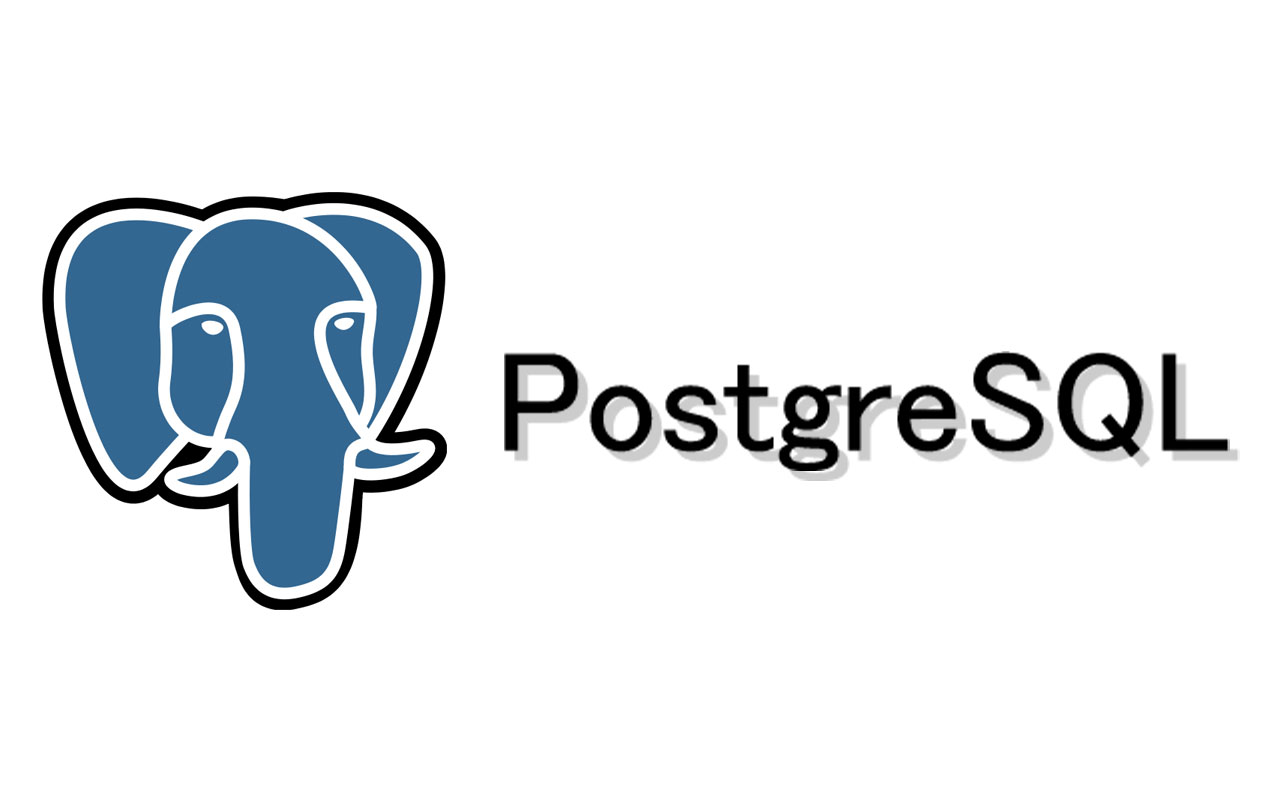В этом руководстве мы объясним десять полезных и практичных команд PostgreSQL в Linux.
PostgreSQL — очень мощная система управления объектно-реляционными базами данных. По сообщениям, это SQL, предназначенный для обработки множества одновременных пользователей и ряда рабочих нагрузок. PostgreSQL совместим с различными операционными системами, такими как macOS, Windows, FreeBSD и Linux, о чем будет рассказано в этой статье.
Мы установим PostgreSQL на Ubuntu 22.04, но вы можете выбрать любой дистрибутив Linux. Давайте начнем!
Предпосылки
- Сервер с Ubuntu 22.04 в качестве ОС
- Права пользователя: пользователь root или обычный пользователь с привилегиями sudo
Обновите систему
Свежая установка Ubuntu 22.04 требует обновления пакетов до последних доступных версий.
| |
Установите PostgreSQL
Последняя версия PostgreSQL 14 доступна в репозитории Ubuntu 22.04 по умолчанию, поэтому нам просто нужно выполнить следующую команду:
| |
После установки запустите и включите службу PostgreSQL.
| |
Проверьте, запущена ли служба и порт PostgreSQL — запустить команду ниже:
| |
Вы должны получить следующий вывод:
| |
Чтобы проверить установленную версию PostgreSQL, выполните следующую команду:
| |
Вы должны получить следующий вывод:
| |
1. Доступ к консоли PostgreSQL
Чтобы получить доступ к консоли PostgreSQL, выполните на своем сервере следующую команду:
| |
Вы должны получить следующий вывод:
| |
2. Получение списка баз данных
Чтобы просмотреть базу данных в Postgres, выполните следующую команду:
| |
Вы должны получить следующий вывод:
| |
3. Выберите базу данных
Чтобы выбрать базу данных, выполните команду \c «имя базы данных»:
Вы должны получить следующий вывод:
| |
Теперь мы можем проверить размер текущей базы данных (postgres).
| |
Это вернет размер в байтах
| |
Если вы хотите, чтобы вывод был в удобочитаемом формате в килобайтах, мегабайтах или гигабайтах, выполните следующую команду:
| |
Теперь вывод должен выглядеть так:
| |
4. Список пользователей и назначенных ролей
Чтобы получить список пользователей и назначенных им ролей, выполните следующую команду:
| |
Вы должны получить таблицу в качестве вывода с пользователем PostgreSQL и его привилегиями, как описано ниже:
| |
5. Создание базы данных и пользователя в PostgreSQL
Чтобы создать новую базу данных в PostgreSQL, выполните следующую команду:
| |
После создания базы данных вы получите следующий вывод:
| |
Чтобы создать нового пользователя с паролем, выполните следующую команду:
| |
После создания пользователя вы получите следующий вывод:
| |
Теперь давайте добавим привилегии в созданной базе данных только что созданному пользователю.
| |
Теперь, если вы перечислите базы данных с помощью команды \l, вы получите следующие строки:
| |
6. Подключитесь к базе данных с назначенным пользователем
Чтобы подключиться к базе данных под определенным пользователем, выполните следующую команду:
| |
Введите пароль, и вы получите следующий вывод:
| |
7. Изменить пароль пользователя
Чтобы изменить пароль пользователя, выполните следующую команду:
| |
После смены пароля вы должны получить следующее:
| |
8. Перезагрузите конфигурацию PostgreSQL
Чтобы перезагрузить конфигурацию PostgreSQL без перезагрузки сервера, выполните следующую команду:
| |
После перезапуска вы получите следующий вывод:
| |
9. Проверьте версию PostgreSQL
Чтобы проверить версию PostgreSQL через командную строку postgres, выполните следующую команду:
| |
Вы должны получить вывод, подобный этому:
| |
10. Выйдите из командной строки PostgreSQL.
Чтобы выйти из командной строки PostgreSQL, выполните следующую команду:
| |
Поздравляем! Мы показали вам несколько полезных и практичных команд PostgreSQL, ежедневно используемых системными администраторами, разработчиками и некоторыми обычными пользователями.
Если вам понравился этот пост о десяти полезных и практичных командах PostgreSQL на Ubuntu 22.04, поделитесь им с друзьями в социальных сетях. Спасибо.